creo7.0怎么安装?PTC Creo 7.0安装激活教程图解(含下载)
(福利推荐:你还在原价购买阿里云服务器?现在阿里云0.8折限时抢购活动来啦!4核8G企业云服务器仅2998元/3年,立即抢购>>>:9i0i.cn/aliyun)
PTC Creo 7.0是一款功能非常强大的Creo 3D建模软件,是专为产品设计与开发的3D CAD / CAM / CAE软件与解决方案,包含了Pro/ENGINEER、CoCreate和ProductView三大软件的全部功能。新版PTC Creo 7.0主要增加了多实体功能,如果你有下载creo7.0却不知怎么安装的烦恼,那么本站就为大家带来了图文详细的PTC Creo 7.0安装激活教程,希望可以帮助到有需要的朋友。
安装前须知:
1.解压和安装前先关闭360、电脑管家等所有杀毒软件,防止误杀补丁,导致安装失败;
2.Creo7.0适用于Win7/8.1/10(64位)系统,亲测可用!
Creo7.0 WIN10 64位安装步骤:
1.先使用“百度网盘客户端”下载CE7.0_x64安装包到电脑磁盘英文路径文件夹下,并解压缩(推荐使用7-Zip),然后鼠标右击复制LICENSE文件夹
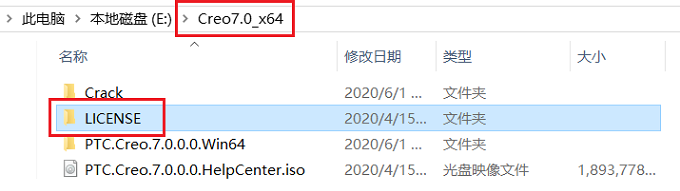
2.将上一步复制的文件夹,粘贴到D盘根目录,然后双击打开LICENSE文件夹,找到FilLicense.bat,鼠标右击选择【以管理员身份运行】
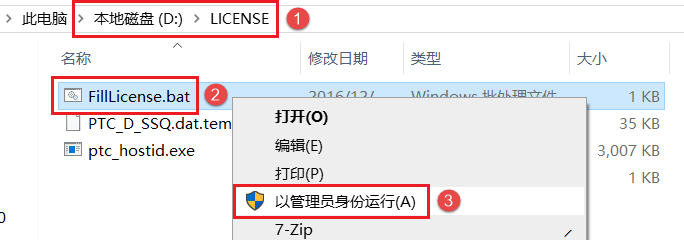
3.弹出如下黑色命令窗口,看到提示:请按任意键继续,点击键盘“Y”键关闭此窗口,在LICENSE文件夹内会自动生成一个PTC_D_SSQ.dat文件,暂时放一边,后面的步骤中会使用到
温馨提示:请勿移动或删除D盘根目录下LICENSE文件夹,否则会安装失败;
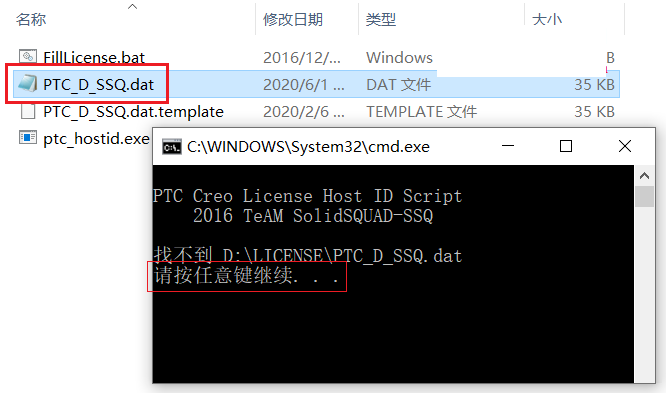
4.返回电脑桌面,找到此电脑(或计算机)图标,鼠标右击选择【属性】

5.点击【高级系统设置】
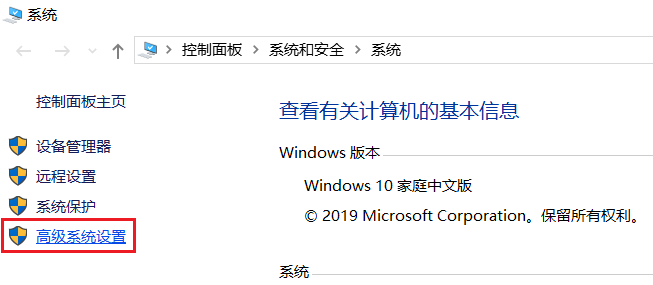
6.点击【环境变量】
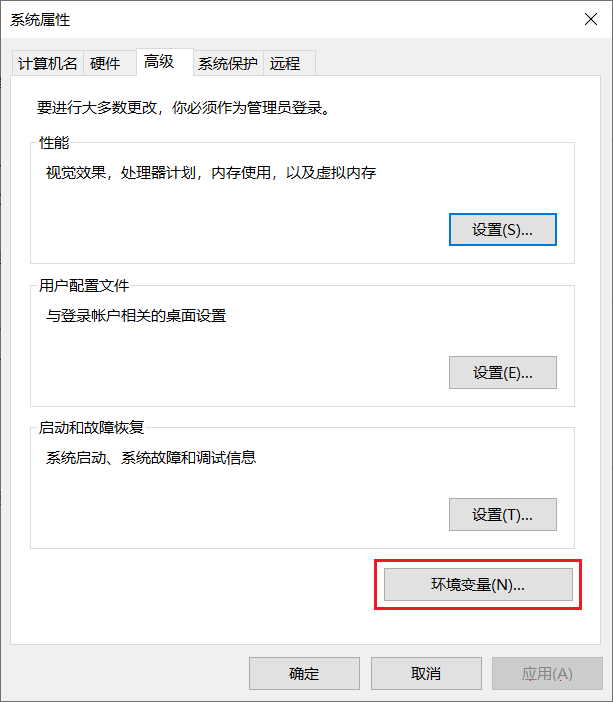
7.再系统变量栏下点击【新建】按钮,然后在变量名输入:PTC_D_LICENSE_FILE,变量值输入:D:\LICENSE\PTC_D_SSQ.dat,然后点击【确定】,再点击【确定】关闭窗口
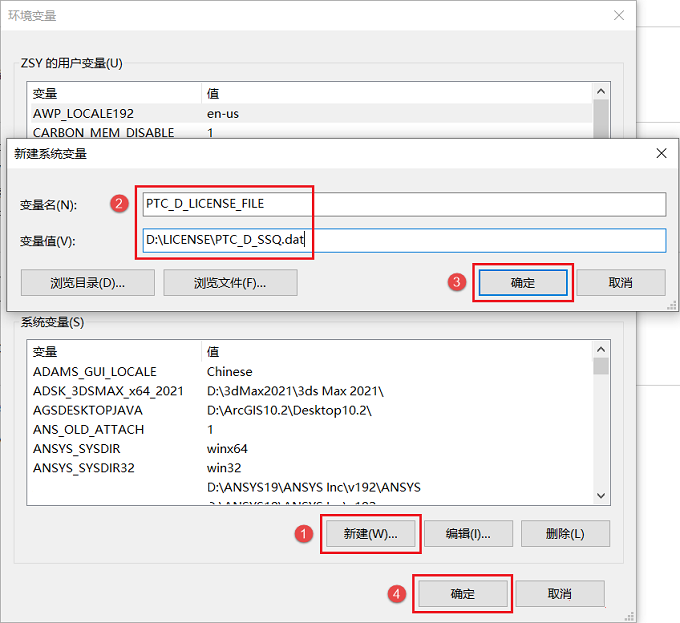
8.下面开始安装主程序,返回软件初始安装包,双击打开PTC.Creo.7.0.0.0.Win64文件夹

9.然后找到setup.exe,鼠标右击选择【以管理员身份运行】

10.进入安装界面,点击【下一步】

11.许可协议,先勾选“我接受…”和“通过选中此框…”,然后点击【下一步】
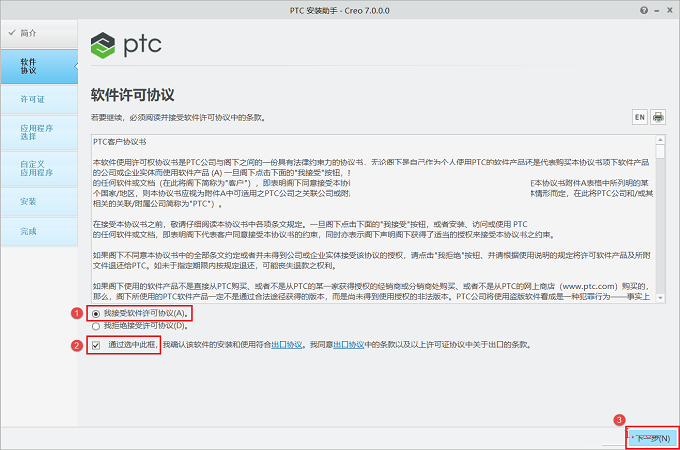
12.若前面变量步骤操作没有问题,会自动识别许可信息,直接点击【下一步】

13.选择软件安装路径,默认安装在C盘,点击安装路径栏下“向右的三角形▶”可修改软件安装路径,注意:安装路径文件夹名称不能含有中文字符!小编这里将软件安装在D盘Creo7文件夹下(需提前在D盘新建名为Creo7的文件夹),然后点击【下一步】
温馨提示:请记住软件安装路径,后续操作需要用到。

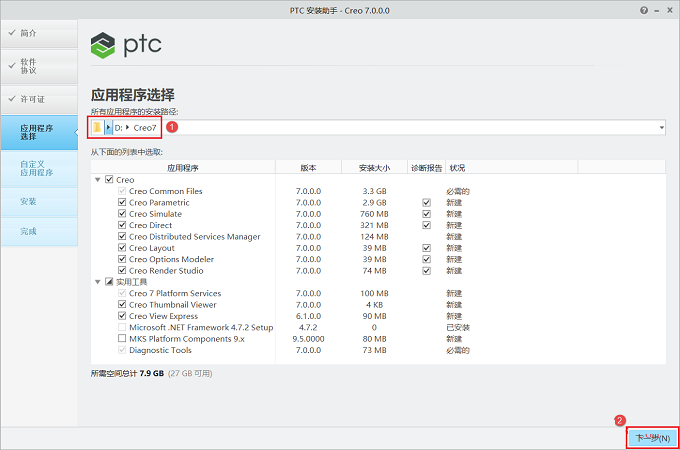
14.选择安装的应用程序,建议默认,点击【安装】
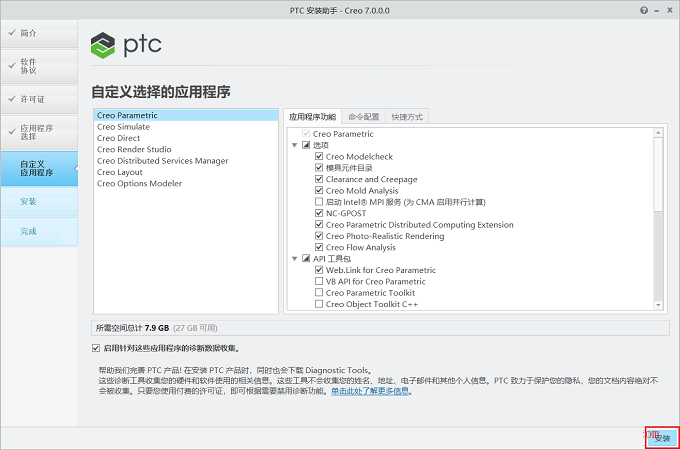
15.正在安装中,这个过程大概需要15分钟左右的时间,请耐心等待…

16.安装结束,点击【完成】

17.返回软件初始安装包,双击打开Crack文件夹

18.将文件夹内的3个文件全部复制粘贴到软件安装目录(见第13步)中
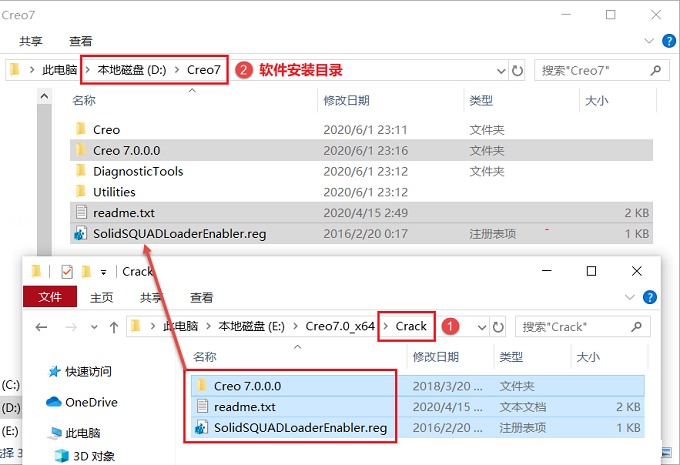
19.找到上一步复制粘贴的SolidSQUADLoaderEnabler.reg,双击运行它

20.点击【是】

21.点击【确定】

22.返回电脑桌面,找到CreoParametric7.0图标,鼠标右击选择【以管理员身份运行】,其他不常用的图示可以删除
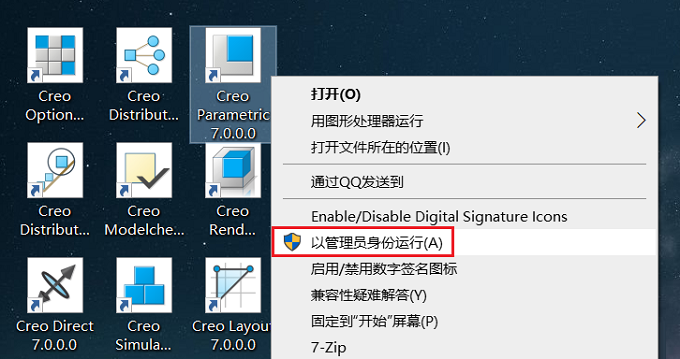
23.首次打开一般会弹出很对类似于下面的窗口,都点击【允许访问】即可

24.打开Creo7.0,中文版界面如下:

以上就是程序员之家小编为大家带来的PTC Creo 7.0安装激活教程,希望大家还是一如既往的支持程序员之家(www.jb51.net),本站除了提供手机咨询教程类的服务之外,还有许多实用的内容。
相关文章

PTC Mathcad Prime 7.0中文许可破解安装教程(附下载)
PTC Mathcad Prime 7.0怎么安装破解?PTC Mathcad Prime是一款非常强大的工程计算软件,新版带来了多项全新功能,本文分享下PTC Mathcad Prime 7.0安装+许可激活步骤,仅供2021-03-12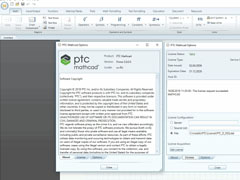
PTC Mathcad Prime 5.0破解版安装+许可激活图文详细教程(附下载)
PTC Mathcad Prime 5.0怎么安装破解?PTC Mathcad Prime 5.0是一款非常强大的工程计算软件,新版带来了多项全新功能,本文主要为大家图文详细介绍下PTC Mathcad Prime 5.02018-08-22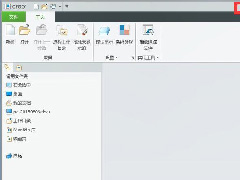
Creo 9.0怎么安装?PTC Creo 9.0安装破解详细图文教程(附下载)
PTC Creo 9.0最新正式版目前已经发布了,Creo 9 从多个方面改进了生产力和可用性功能,可帮助您在更短的时间内交付更好的设计方案,本文主要提供的是PTC Creo 9.0安装破解2022-05-10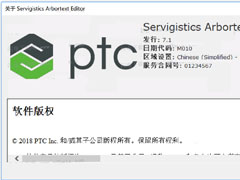
PTC Arbortext Editor 7.1中文破解版安装许可激活图文详细教程
PTC Arbortext Editor是一款非常好用且专业的结构化创作工具,具有提高作者的工作效率和增加价值的功能,本文主要针对PTC Arbortext Editor 7.1怎么安装?以及PTC Arbortex2018-06-22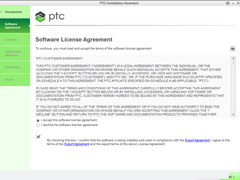
Creo 5.0怎么安装?PTC Creo 5.0破解版安装许可激活图文详细教程
PTC Creo 5.0是一款非常不错的三维设计制图软件,包含了Pro/ENGINEER、CoCreate和ProductView三大软件的全部功能,本文主要针对Creo 5.0怎么安装?以及Creo 5.0如何破解激2018-05-22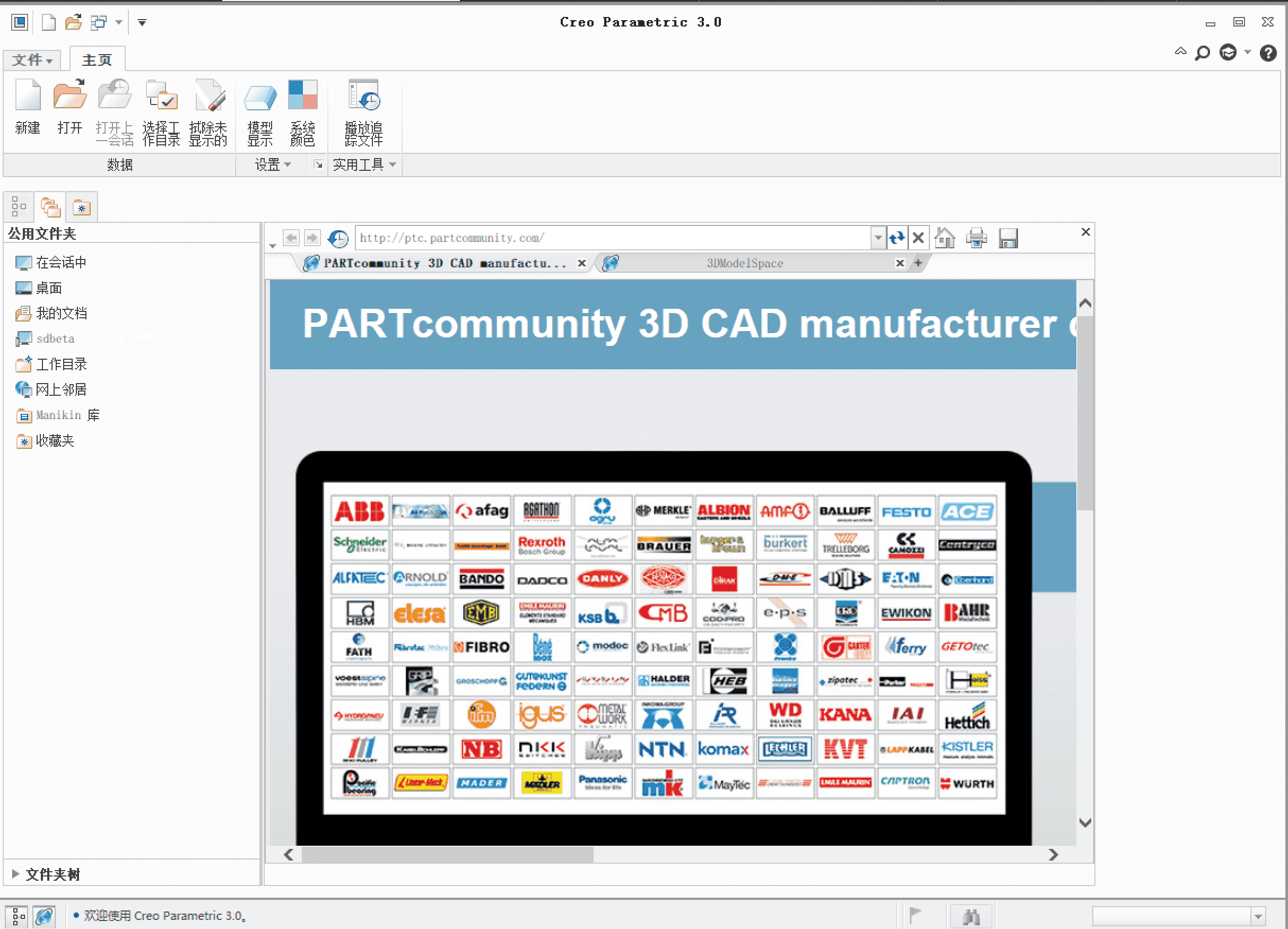
PTC Creo 3.0 M160中文破解版安装激活图文详细教程(附下载)
近日,本站为大家提供了PTC Creo 3.0 M160 64位及32位破解版的下载地址,本文主要针对PTC Creo 3.0 M160怎么安装?以及PTC Creo 3.0 M160如何破解激活的问题,来为大家带来2018-03-05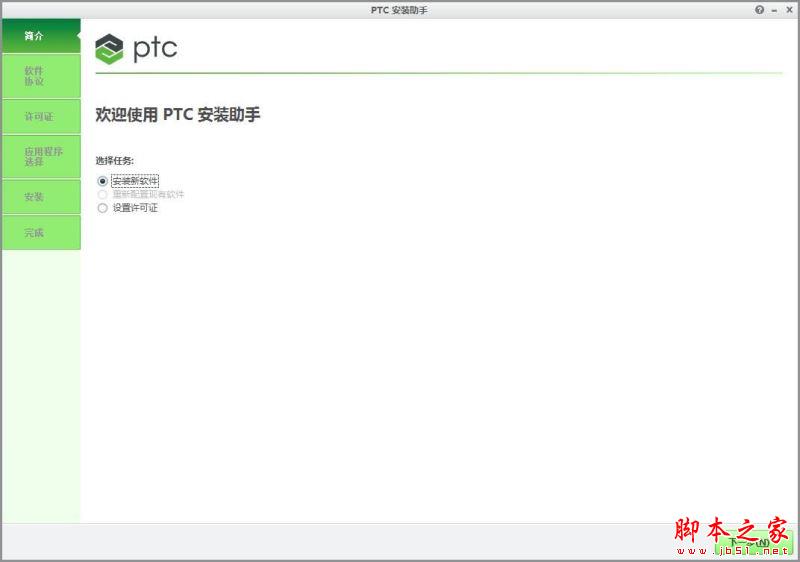
PTC CREO 4.0 M030正式版完全破解安装详细教程(附BT破解下载)
PTC CREO 4.0 M030最新版是一款非常好用且功能强大的全新的CAD设计软件包,涵盖Pro/ENGINEER、CoCreate和ProductView三大软件的全部功能,下面就带来了CREO 4.0 M030最新破2017-09-29
PTC CREO 4.0 B000在线安装详细教程(附下载)
CREO是一套美国PTC公司推出CAD设计软件包,本文分享的是creo4.0B000版本,在线安装,要自己注册个ptc账号,生成临时90天许可证,下面就详情来看看PTC CREO 4.0 B000在线安2017-04-09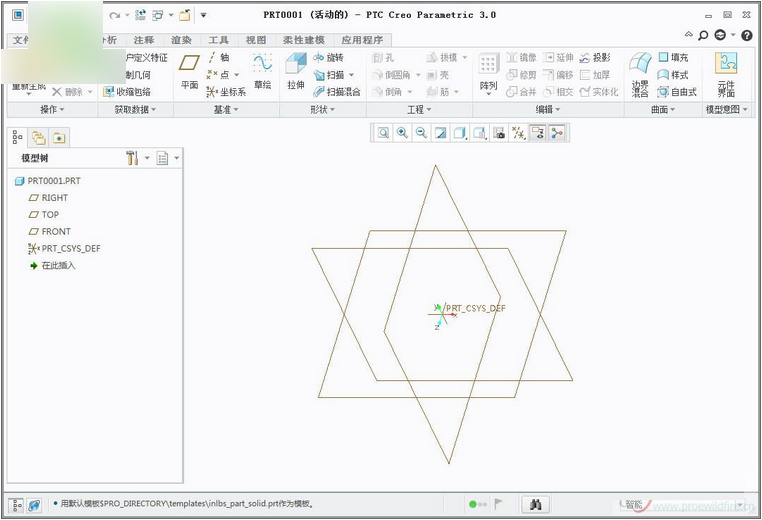
PTC CREO 3.0 M010安装破解图文详细教程(附下载+破解文件)
近日,有伙伴们问小编PTC CREO 3.0 M010怎么安装?以及如何破解使用?针对这一问题,本文小编为大家带来了PTC CREO 3.0 M010安装破解图文详细教程,希望可以帮助到大家2017-04-02
PTC Mathcad Prime 9.0破解许可安装详细教程(附下载)
PTC Mathcad Prime是一款非常强大的工程计算软件,能够让用户非常轻松执行、分析、记录以及共享计算的数学软件,这里整理了最新PTC Mathcad Prime9.0安装激活+授权许可详细2023-04-11








最新评论